สินค้าแนะนำ
หากคุณติดตามฉัน Facebook or Instagramคุณอาจจะรู้ว่าฉันแค่ไปเที่ยวและถ่ายภาพสัตว์ป่าและธรรมชาติในอลาสก้า การถ่ายภาพสัตว์ป่าเป็นความหลงใหลของฉัน (แม้ว่ามันจะเป็นแค่งานอดิเรกก็ตาม) ฉันไม่ได้ช่ำชองในการถ่ายภาพนกหรือสัตว์ แต่ฉันหวังว่าจะเติบโตในเวทีนั้น เมื่อฉันกลับมาจากการเดินทางพร้อมรูปถ่ายหลายพันรูปมันอาจเป็นเรื่องที่น่ากลัว ฉันคิดว่างานแต่งงานจะเป็นแบบเดียวกัน หากคุณต้องการแก้ไขเร็วขึ้นให้ลองใช้ขั้นตอนง่ายๆนี้
15 วินาทีของฉันต่อภาพขั้นตอนการทำงาน Lightroom:
ฉันเลือกทางผ่านธรรมชาติสัตว์ป่าและภาพถ่ายสแนปชอตส่วนตัวกว่า 1000 ภาพจากการเดินทางของฉันโดยใช้เทคนิค“ 15 วินาทีต่อการแก้ไขภาพ” การใช้ Lightroom กับการล็อคฝาปิดของฉันฉันกด P (สำหรับ Pick) หรือ X (สำหรับ Exclude) ฝาล็อค เลื่อนคุณไปยังรูปภาพถัดไป เมื่อกด P หรือ X ถ้าฉันรู้ว่าเป็นสิ่งที่ฉันต้องการเก็บไว้ฉันแก้ไขอย่างรวดเร็วโดยใช้ไฟล์ Enlighten Lightroom ที่ตั้งไว้ล่วงหน้า ก่อนกดปุ่ม P เมื่อได้รูปลักษณ์ที่ต้องการแล้วหากมีภาพอื่นที่คล้ายกันฉันจะบันทึกชุดค่าผสมชั่วคราวเป็น "บันทึกรายการโปรด" ที่ตั้งไว้ล่วงหน้าภายในชุด จากนั้นฉันก็ใช้มัน (หรือแม้แต่ซิงค์) กับภาพที่คล้ายกันทั้งหมด
ในขณะที่ฉันอาจใช้เวลา 20-30 วินาทีในการถ่ายภาพสองสามรูป แต่เวลาโดยเฉลี่ยอยู่ที่ประมาณ 15 วินาทีเนื่องจากฉันเฉลี่ยในการปฏิเสธและรูปภาพที่ฉันซิงค์ (ซึ่งโดยปกติแล้วฉันต้องการการครอบตัดที่เป็นไปได้)
** สำหรับรูปถ่ายวันหยุดส่วนใหญ่ฉันไม่ได้เข้า Photoshop แต่สำหรับภาพบุคคลถ้าฉันต้องการฉันจะติดดาวด้วยตัวเลขด้วย (อาจจะเป็น 3 ดาวหรือ 5 ดาว = แนวตั้ง) จากนั้นเมื่อฉันทำใน Lightroom เสร็จแล้วฉันสามารถส่งออกและแก้ไขภาพที่ติดดาวด้วยการกระทำของ Photoshop หรือการตกแต่งด้วยมือได้ตามต้องการ
ช่วยแลกทิป?
จำได้ไหมว่าฉันพูดถึงฉันไม่ช่ำชองในการถ่ายภาพสัตว์ป่า ฉันต้องการความช่วยเหลือจากคุณ ฉันชอบถ่ายภาพนกอินทรีหัวล้านและอยากจะพิมพ์สักอันสำหรับบ้านของฉัน แต่ในทางเทคนิคการพูดและการมองเห็น - ฉันมีช่วงเวลาที่ยากลำบากในการตัดสินใจเลือกภาพที่แข็งแกร่งที่สุด ข้อใดที่คุณรู้สึกว่าแข็งแกร่งที่สุด อย่าลังเลที่จะเพิ่มความคิดเห็นหรือ CC ที่เป็นประโยชน์สำหรับฉันในความคิดเห็นด้วย ขอบคุณ!
** ภาพด้านล่างทั้งหมดได้รับการแก้ไขด้วย Enlighten Lightroom ที่ตั้งไว้ล่วงหน้า. เฉพาะการปรับขนาดและลิขสิทธิ์เท่านั้นที่ถูกเพิ่มโดยใช้การประมวลผลแบบชุด
นกอินทรีทั้งหมดในเที่ยวบินถ่ายด้วย Canon 5D MKIII และ Canon 70-200 2.8 IS II พร้อมตัวขยาย 1.4x การตั้งค่า: ISO 800, รูรับแสง 4.0, ความเร็วระหว่าง 1/1000 ถึง 1/1600
1.
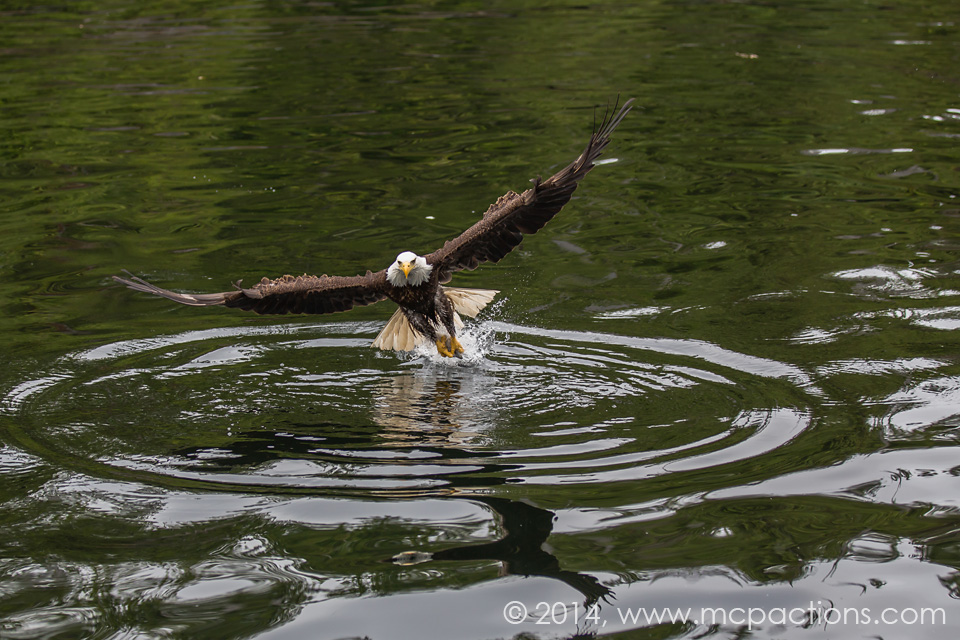
2.

3.

4.

5.

6.

7.

8.

9.

10.

11.

12.

13.

นกอินทรีหัวล้านทั้งหมดในต้นไม้และรังถ่ายด้วย Canon 5D MKIII และ Tamron 150-600 มม. ที่ 600 มม. การตั้งค่า: ISO 1000, รูรับแสง 6.3, ความเร็วระหว่าง 1/500 ถึง 1/1000
14.

15.
16.
17.
18.
ท่วมท้นหรือยัง ยินดีต้อนรับคำวิจารณ์ที่เป็นประโยชน์อีกครั้ง ฉันไม่มีแฟลชแม้ว่าจะมีบีมเมอร์ที่ดีกว่าซึ่งอาจช่วยได้และฉันรู้ว่ามีปีกสองสามอันถูกตัดออกดังนั้นก็มีเช่นกัน แต่โดยรวมแล้วฉันมีความสุขกับสิ่งเหล่านี้ และฉันคิดว่าการฝึกที่บ้านกับนกในสวนหลังบ้านของฉันช่วยฉันได้บ้าง บอกฉันหน่อยว่าคุณชอบอะไรในตัวด้านบน? ขอบคุณอีกครั้ง.
ไม่มีความคิดเห็น
แสดงความคิดเห็น
คุณจะต้องเป็น เข้า แสดงความคิดเห็น.




































ขอบคุณสำหรับกระทู้นี้ การทำความเข้าใจขั้นตอนการทำงานของใครบางคนจึงเป็นประโยชน์อย่างยิ่งว่า ... ทำไมเวลาและวิธีการ งานของคุณยอดเยี่ยมมาก!
ฉันพบว่ามันยากมากที่จะรักษาขอบตรงด้วยเครื่องมือโคลนและทำให้เส้นตรงเป๊ะ ในแอปพลิเคชันนี้ฉันจะคัดลอกความกว้างของคอลัมน์จากที่สูงขึ้นและวางไว้บนคอลัมน์ที่มีราวจับ ฉันสามารถย้ายชิ้นส่วนใหม่เพื่อให้ตรงกับเส้นแนวตั้ง (ใช้การแปลงหากมุมมองทำให้ใหญ่ขึ้น / เล็กลง) มันจะลบเงาออกจากราวจับที่ยังคงอยู่ด้วย
ขอบคุณสำหรับสิ่งนี้….
โคลนปรากฏขึ้นทั้งสองข้างของเจ้าสาว
ขอขอบคุณ! นี่เป็นสิ่งที่ดีสำหรับผู้เริ่มต้นอย่างตัวฉันเองฉันชอบที่จะได้ยินช่างภาพคนอื่นพูดคุยผ่านขั้นตอนการทำงานของพวกเขา
มากกว่าคุณมากสำหรับการแบ่งปันขั้นตอนการทำงานของคุณ เป็นเรื่องดีเสมอที่จะได้เห็นว่ามีคนอื่นอย่างไรตั้งแต่ต้นจนจบ การกระทำที่ยอดเยี่ยม
โพสต์ยอดเยี่ยม! อย่างไรก็ตามฉันรู้สึกสับสนกับประเด็นสุดท้ายว่าการเพิ่มเลเยอร์มาสก์จะป้องกันไม่ให้โทนสีผิวเปลี่ยนไปได้อย่างไร คุณปัดผลกระทบกับเจ้าสาวจริงหรือ? หรือมีวิธีที่เร็วกว่านี้ไหม
ได้เมื่อเพิ่มเลเยอร์มาสก์คุณสามารถลบแอ็คชันหรือการเพิ่มประสิทธิภาพได้ทุกที่ที่คุณเลือก (ในกรณีนี้คือเลเยอร์ Sentimental) คุณสามารถรันแอ็คชั่นแล้วเพิ่มมาสก์ได้ ช่วยให้คุณสามารถปัดเป่าสิ่งที่คุณไม่ต้องการให้ได้รับผลกระทบจากการกระทำที่คุณวิ่ง
นี่มันเยี่ยมมาก! ขอขอบคุณสำหรับโพสต์เวิร์กโฟลว์ตั้งแต่เริ่มต้นจนจบ!
ฉันชอบดูว่าขั้นตอนการทำงานเป็นอย่างไร ความคิดเห็นเดียวของฉันคือในการโคลนนิ่ง ... คุณต้องระวังอย่างไม่น่าเชื่อเพื่อไม่ให้ดูเหมือนว่าถูกโคลน ... ถ้าคุณดูภาพมันชัดเจนมากว่ามันถูกโคลนตรงไหนด้วยการถอดราวจับรวมทั้งส่วนที่ไม่ได้กล่าวถึง การโคลนทางด้านซ้ายจะลบคอลัมน์อื่น ๆ ฉันไม่ได้พยายามที่จะวิพากษ์วิจารณ์หรือใจร้ายฉันหวังว่าจะไม่มีใครคิดแบบนี้ สร้างสรรค์ฉันหวังว่า!
ฉันเห็นด้วยกับความคิดเห็นในการโคลน แต่ฉันก็รู้สึกขอบคุณคนอื่น ๆ ที่แสดงวิธีการนั้นเสมอ! ขอขอบคุณอีกครั้งและติดตามต่อไป!
ฉันเห็นด้วย. การโคลนนิ่งเป็นวิธีที่ชัดเจนเกินไป
ขอบคุณมันยอดเยี่ยมมาก!
เครื่องมือแก้ไขกลายเป็นเพื่อนที่ดีที่สุดของฉันเมื่อทำการรีทัช หลังจากที่ฉันใช้เครื่องมือโคลนนิ่งฉันชอบที่จะกลับไปใช้แพทช์ในบางจุดเพื่อทำลายสิ่งต่างๆและป้องกันไม่ให้ได้รูปลักษณ์ที่เป็นโคลน มีประโยชน์มากมาย แต่บางครั้งก็ลืมได้ง่าย
ใช่การใช้เครื่องมือโคลนเพื่อถอดรางจะใช้ได้กับพื้นที่คอลัมน์ แต่ไม่ใช่สำหรับพุ่มไม้ มันดูปลอม ทางเลือกที่ดีกว่าคือ (สมมติว่าคุณใช้ CS5) คือการใช้การเติม Content Aware สำหรับพื้นที่พุ่มไม้ ฉันได้ทดสอบภาพก่อนหน้านี้แล้วและมันน่าเชื่อกว่ามาก
รักนี้ขอบคุณ!
นี่เป็นข้อมูลที่ดีมากขอบคุณ
ช่างเป็นโพสต์ที่ยอดเยี่ยมและแน่นอนว่าฉันต้องอ่าน! ถึงเวลาปรับปรุงรายการผลิตภัณฑ์ ขอบคุณ Jodi!
ผมคอมเม้นผิดกระทู้ หมายถึงการแสดงความคิดเห็นเกี่ยวกับ Expert-i-tis
คุณเป็นผู้เชี่ยวชาญด้าน Photoshop ที่สมบูรณ์แบบจริงๆ นี่เป็นแนวคิดแหล่งข้อมูลเกี่ยวกับ [ic. ฉันมีความคิดเพิ่มเติมจากที่นี่ ขอบคุณมาก